Excel表格平均值,1、使用AVERAGE函数计算平均值,打开Excel表格,选择要计算平均值的单元格范围。,在选定的单元格中输入公式 =AVERAGE(范围),其中范围是要计算平均值的数据区域。,按下回车键,即可得到选定范围内的平均值。,2、使用自动填充功能计算多列或多行平均值,在第一个单元格中输入公式 =AVERAGE(数据区域),并按下回车键计算出第一个单元格的平均值。,选中已计算出平均值的单元格,将鼠标移动到右下角的小方块(填充把手)。,按住鼠标左键拖动填充把手,向下或向右填充所需的单元格范围。,松开鼠标左键后,Excel会自动填充相应的平均值。,3、使用数据分析工具库计算平均值,打开Excel表格,选择要计算平均值的数据区域。,点击”数据”选项卡上的”数据分析”按钮。,在弹出的”数据分析”对话框中,选择”描述统计”,然后点击”确定”。,在”描述统计”对话框中,确保勾选了”平均值”选项,并设置输出结果的位置。,点击”确定”,Excel将生成一个附加的工作表,其中包含所选数据区域的平均值和其他描述性统计信息。,4、使用条件求和函数计算满足条件的平均值,打开Excel表格,选择要计算平均值的数据区域。,在另一个单元格中输入公式 =AVERAGEIF(条件范围,条件,求和范围),其中条件范围是要应用条件的单元格范围,条件是要匹配的条件,求和范围是要求和的单元格范围。,按下回车键,即可得到满足条件的数据区域的平均值。,以上是Excel表格中计算平均值的几种常用方法,可以根据具体需求选择合适的方法进行操作。,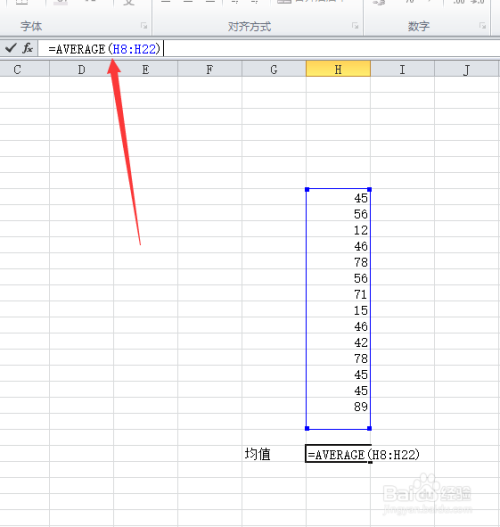
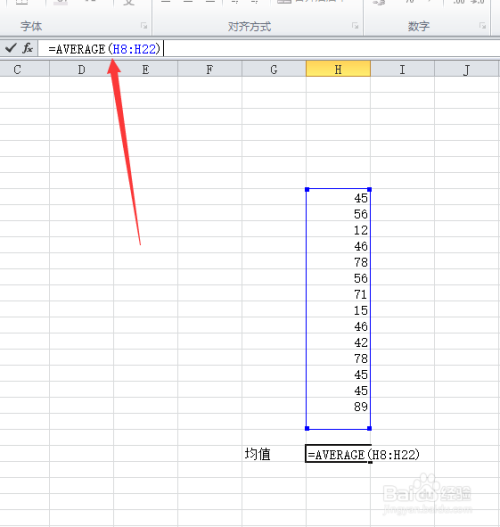 ,
,
exelce表格平均值
版权声明:本文采用知识共享 署名4.0国际许可协议 [BY-NC-SA] 进行授权
文章名称:《exelce表格平均值》
文章链接:https://zhuji.vsping.com/471519.html
本站资源仅供个人学习交流,请于下载后24小时内删除,不允许用于商业用途,否则法律问题自行承担。
文章名称:《exelce表格平均值》
文章链接:https://zhuji.vsping.com/471519.html
本站资源仅供个人学习交流,请于下载后24小时内删除,不允许用于商业用途,否则法律问题自行承担。

 国外主机测评 - 国外VPS,国外服务器,国外云服务器,测评及优惠码
国外主机测评 - 国外VPS,国外服务器,国外云服务器,测评及优惠码















